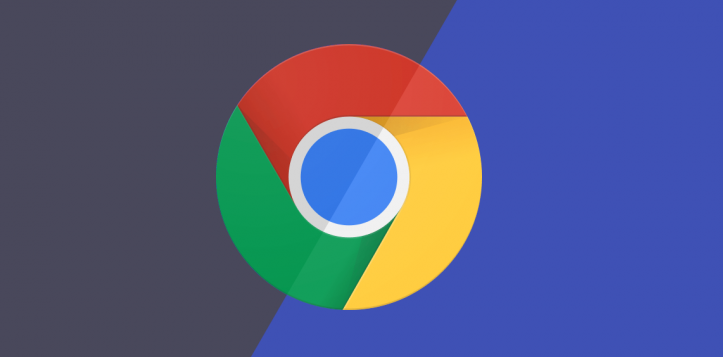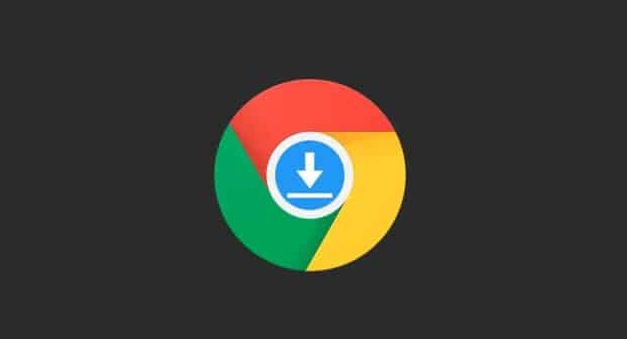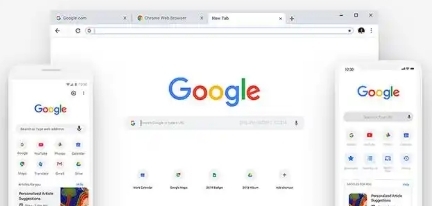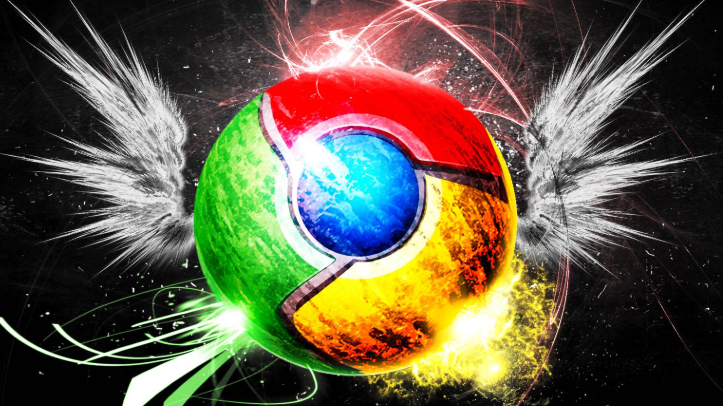步骤一:打开Google Chrome浏览器设置
首先,在电脑桌面上找到Google Chrome浏览器的图标,双击打开浏览器。在浏览器窗口的右上角,点击三个垂直排列的点,这是Chrome浏览器的菜单按钮。点击后会弹出一个下拉菜单,从中选择“设置”选项,进入浏览器的设置页面。
步骤二:进入隐私和安全设置
在Chrome浏览器的设置页面中,您可以看到各种设置选项。向下滚动页面,找到并点击“隐私和安全”这一选项。在这里,您可以对浏览器的隐私和安全相关功能进行详细设置。
步骤三:启用安全检测相关功能
在“隐私和安全”页面中,有多个与安全检测相关的设置项。其中,“安全”部分是我们需要重点关注的。在这里,您可以看到“标准防护”选项,它通常是默认开启的。如果您想进一步增强安全检测功能,可以点击“增强防护”选项。开启“增强防护”后,Chrome浏览器将更加严格地检查您访问的网页是否存在潜在的安全风险,如恶意软件、钓鱼网站等。
另外,您还可以查看“安全检查”部分。点击“安全检查”按钮,Chrome浏览器会自动对您的浏览器进行检查,包括检查是否有安全更新可用、密码是否安全等,并根据检查结果提供相应的建议和操作。
步骤四:配置其他安全相关设置(可选)
除了上述基本的安全检测功能外,您还可以根据个人需求配置其他安全相关设置。例如,在“隐私和安全”页面中,您可以点击“网站设置”选项,进一步自定义不同类型网站的权限和安全策略。比如,您可以设置是否允许网站使用Cookie、弹出窗口等。
此外,为了确保您的浏览器始终处于最新的安全状态,建议您定期检查Chrome浏览器的更新。在“关于Chrome”页面中,您可以查看当前浏览器的版本信息,如果有新版本可用,按照提示进行更新即可。
通过以上简单的步骤,您就可以在Google Chrome浏览器中成功启用网页的安全检测功能,为您的网页浏览提供更可靠的安全保障。在日常上网过程中,保持警惕并合理利用这些安全检测功能,能够有效降低遭遇网络安全威胁的风险。